
Windows-terminal Hiermee kunt u veel verschillende opties aanpassen. Als u dat doet en houd u niet van de resultaten, kunt u Windows-terminal opnieuw instellen naar de standaardinstellingen. Dit gebeurt door het instellingenbestand van de app te gebruiken, en hier laten we u precies zien hoe u het kunt doen.
Waarom resetten de Windows-terminal?
Of u nu vreemde problemen ondervindt als gevolg van zware aanpassingen of u wilt gewoon de standaardinstellingen terug, het opnieuw instellen van Windows-terminal zal helpen.
Natuurlijk, als u Windows-terminal aan uw smaak hebt aangepast, reset het dan niet! Je verliest al je aanpassingen.
Windows-terminal opnieuw instellen op de fabrieksinstellingen
In tegenstelling tot vele andere apps heeft Windows Terminal geen grafische optie om zijn instellingen opnieuw in te stellen. U moet het instellingenbestand handmatig wissen om de app opnieuw in te stellen.
Open het menu "Start", zoek naar "Windows Terminal" en klikt u op de app in de zoekresultaten.
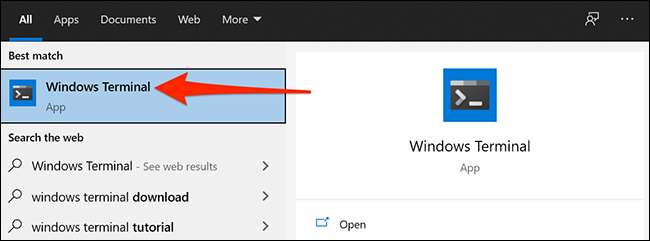
Klik in het venster Windows Terminal op het pictogram Omlaag en selecteer "Instellingen".
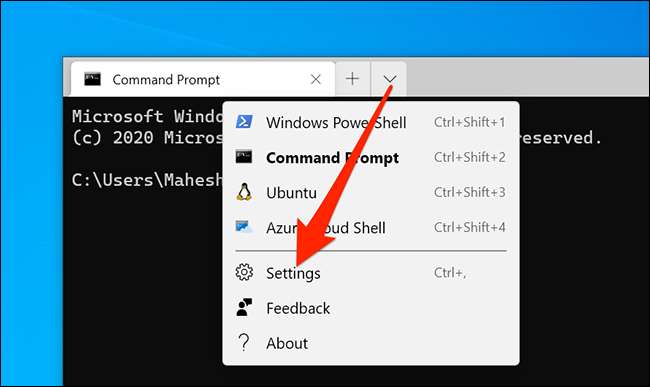
Wanneer Windows-terminal vraagt hoe u het instellingenbestand wilt openen, selecteert u "Notepad" in de lijst en klikt u op "OK".
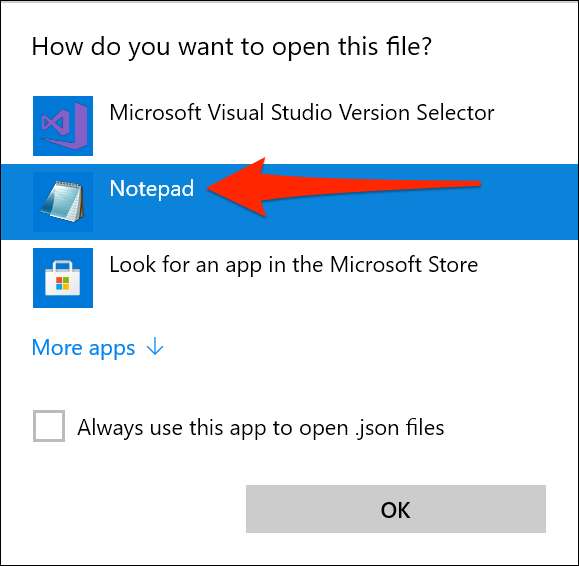
Wanneer het instellingenbestand wordt geopend, drukt u op CTRL + A op uw toetsenbord om alles erin te selecteren. Druk nu op Backspace om alles uit het bestand te verwijderen.
Waarschuwing: Als u aangepaste instellingen hebt die u wilt behouden, zorg er dan voor dat u ze kopieert van het instellingenbestand naar een nieuw notitieblokdocument voordat u ze wist. U kunt vervolgens uw instellingen eenvoudig later herstellen.

Uw instellingenbestand is nu leeg. Klik op Bestand & GT; Opslaan in Kladblok om dit lege bestand op te slaan.

Verlaat Windows Terminal en open het opnieuw. De app zal opmerken dat uw instellingenbestand leeg is en automatisch het instellingenbestand maakt met de standaardwaarden.
Als je het wil kan je het Begin met het aanpassen van Windows Terminal opnieuw door dit bestand te bewerken. Als u een fout maakt of niet blij bent met uw wijzigingen, kunt u de instellingen altijd opnieuw in de toekomst opnieuw instellen.
VERWANT: Hoe de nieuwe Windows Terminal-app aan te passen







